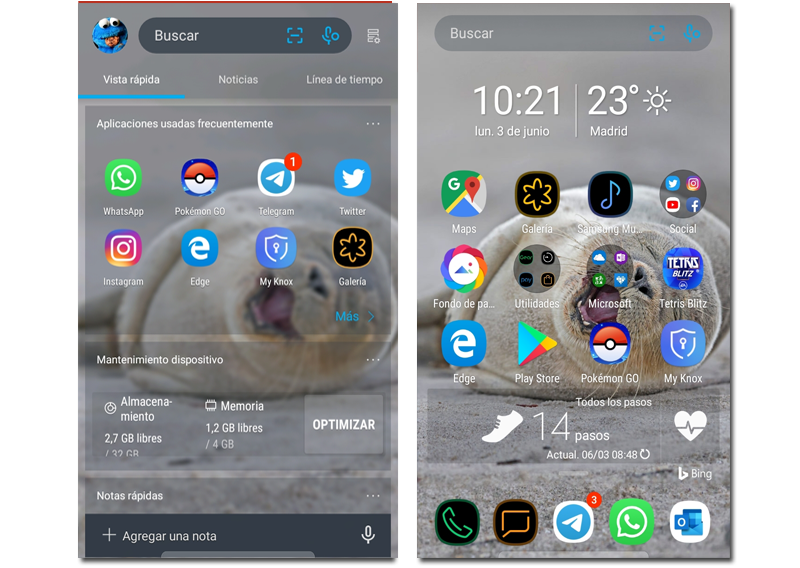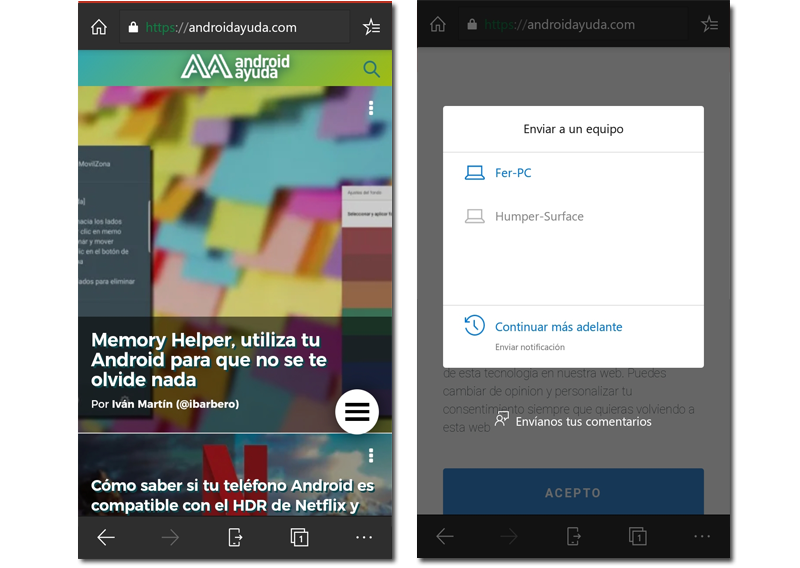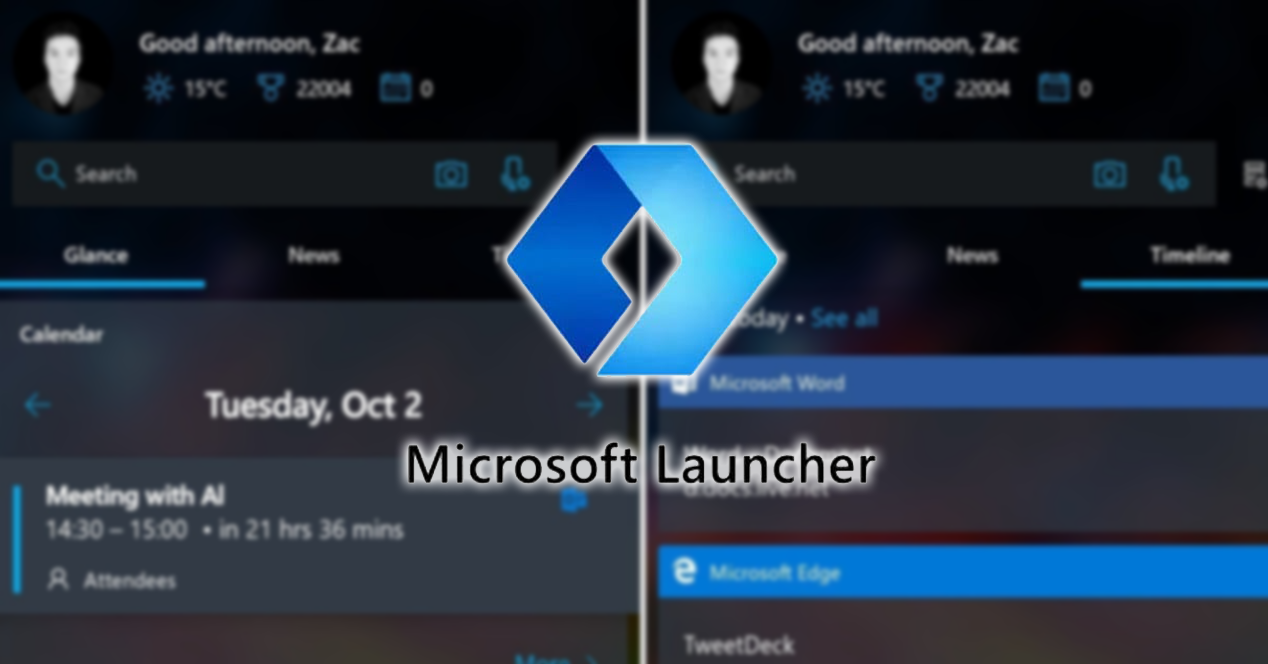
Warstwy personalizacji zawsze były bardzo ważnym aspektem Android. I chociaż w ostatnich latach użytkownicy zaczęli preferować czystsze wrażenia z Androida, istnieje program uruchamiający, który nie tylko modyfikuje wygląd interfejsu naszego telefonu, ale także poprawia produktywność i pomaga nam zsynchronizować nasz komputer z Windows 10 i nasz smartfon z Androidem jakby byli jednym.
I mówimy o Launcherze bezpośredniego konkurenta Google, The Microsoft Launcher, program uruchamiający dla Androida, który pozwala nam rozpocząć zadanie na naszym telefonie i kontynuować je na naszym komputerze.
Klucz, twoje konto Microsoft
Tak, wszystko to ma małą sztuczkę i jest to moc, którą oferuje Twoje konto Microsoftu. Wbrew temu, co sądzi wielu użytkowników, możemy założyć konto Microsoft z e-mailem od Google (Oznacza to, że adres e-mail nie musi być „@outlook.com”).
Ale w tym wszystkim chodzi o to musimy zalogować się zarówno w programie Microsoft Launcher naszego Androida, jak na koncie użytkownika naszego komputera, z tym samym kontem Microsoft, aby móc synchronizować i udostępniać wszystkie nasze treści.
Zacznij na Androidzie, kontynuuj na komputerze i odwrotnie
Jest to jedna z najpotężniejszych funkcji programu Microsoft Launcher. Dzięki narzędziu takiemu jak „Oś czasu"Lub"Kontynuuj na PC”, będziemy mogli natychmiast przenieść stronę internetową, którą jesteśmy lub odwiedziliśmy, z jednego urządzenia na drugie.
W tym celu podamy najbardziej użyteczny przykład, czyli użyj Microsoft Edge. Wyobraźmy sobie, że czytamy tę samą wiadomość i chcemy ją dokończyć na większym ekranie, aby to zrobić, wystarczy kliknąć ikonę „Wyślij do komputera”, wybrać komputer, na który chcemy ją wysłać i natychmiast przeglądarka otworzy się na komputerze z wiadomością, na której ją zostawiliśmy.
Możemy również powrócić do poprzednio oglądanych stron z „Osią czasu”, którą znajdziemy przesuwając palcem od lewej do prawej z naszego głównego ekranu.
Zobacz moje zdjęcia i wiadomości z mojego komputera
Jeśli korzystamy również z aplikacji „Phone Companion”, zwanej „Twój telefon” w systemie Windows 10, możemy zobaczyć wszystkie nasze zdjęcia i wiadomości na naszym komputerze bez konieczności zabierania naszego Androida.
Personalizacja i wydajność
Jest to najważniejszy aspekt programu uruchamiającego, równowaga między zwiększeniem domyślnego dostosowania Androida a także dobrą wydajnością.
Cóż, z Microsoft LauncherNie będziesz mieć żadnych problemów z żadnym z nich, ponieważ został opracowany przez Redmon, ma doskonałą wydajność, prawie nie zużywa zasobów i nie zobaczysz żadnej różnicy w stosunku do Launchera, którego domyślnie używał twój smartfon, co więcej, w niektórych przypadkach doświadczenie użytkownika będzie jeszcze lepsze.
Jeśli chodzi o personalizację, możesz modyfikować nawet najdrobniejsze szczegóły, takie jak otwieranie aplikacji podczas wykonywania określonego gestu. Ponadto dołączone jest „Bing Daily Background”, które każdego dnia zapewni nam inną tapetę z pięknymi obrazami.